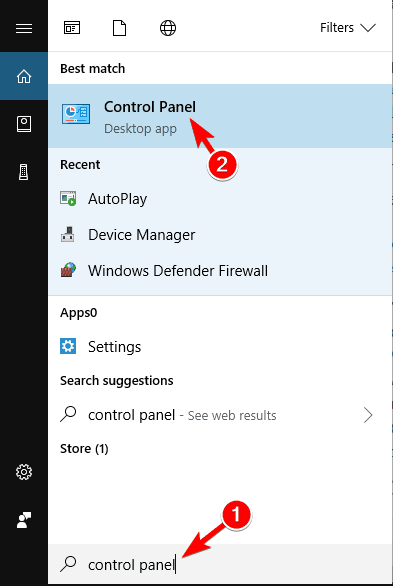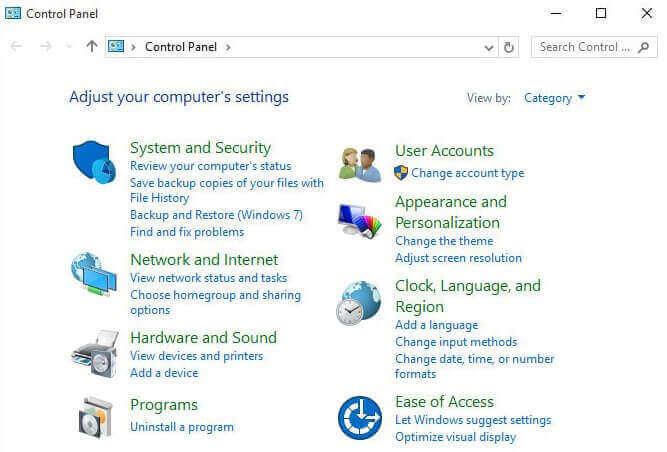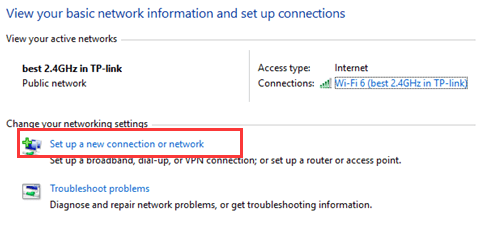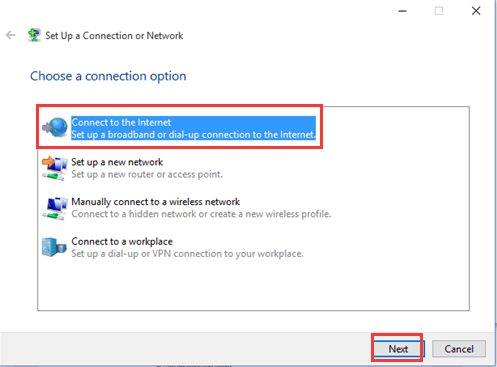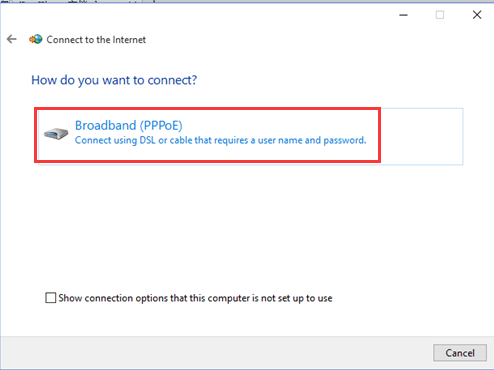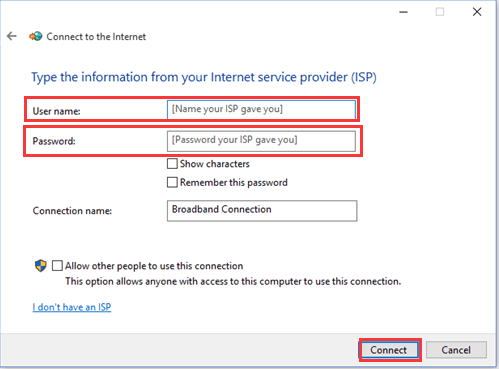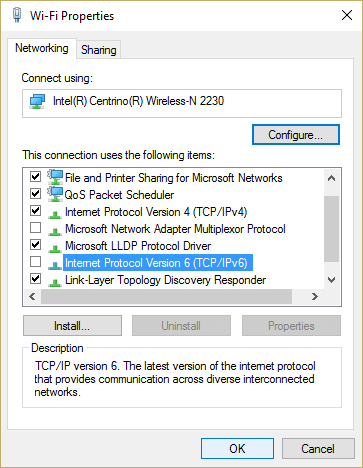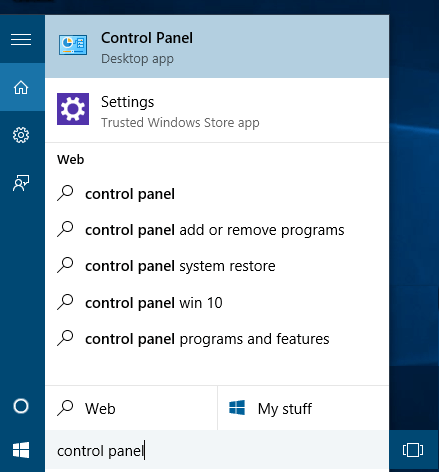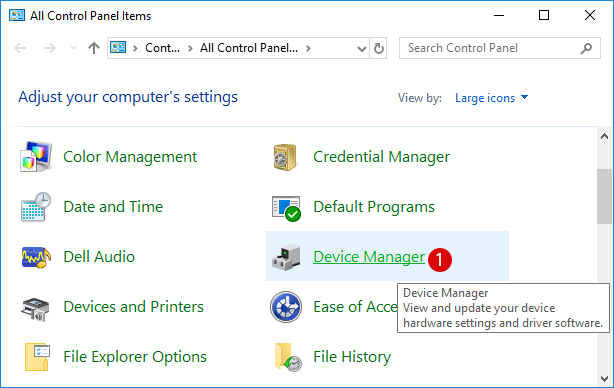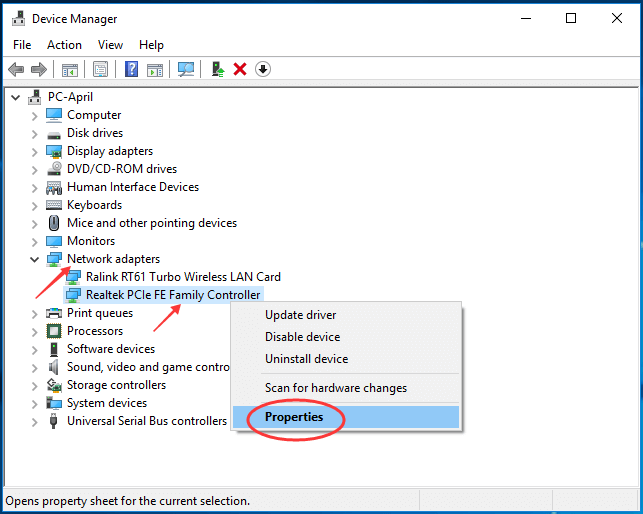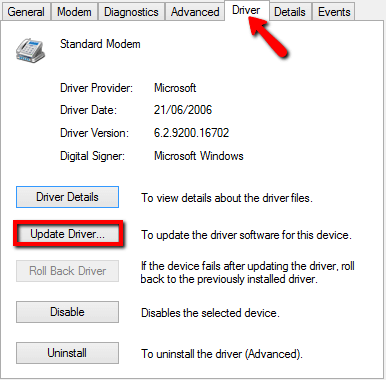We weten allemaal waarom Windows-besturingssystemen populair zijn onder de gebruikers, aangezien dit besturingssysteem wereldwijd een zeer gebruiksvriendelijk besturingssysteem biedt.
Maar er is niets perfect, aangezien het Windows-systeem enkele foutmeldingen begint te vertonen die van invloed zijn op het hele werk en andere activiteiten van gebruikers via hun computersysteem of laptop.
In deze blog ga ik het hebben over " Hoe kan ik fout 651 of foutcode 651 oplossen in Windows 7/8.1/10?" Deze fout is erg irritant en veel Windows-gebruikers hebben last van dit probleem.
Dit probleem doet zich voor terwijl gebruikers de neiging hebben om web-/internetgerelateerde taken uit te voeren met de modem in bridge-modus. Het probleem doet zich voor wanneer gebruikers proberen verbinding te maken via PPPoE-verbindingen . Deze fout is gelijk aan of vergelijkbaar met foutcode 6978 op Windows XP.
In sommige situaties is dit misschien geen plechtig probleem, maar soms hangt de modem of router vast en hier ontstaat het grootste probleem omdat u uw internetverbinding niet kunt gebruiken via desktop Windows.
Dit probleem kan je gefrustreerd maken omdat ze geneigd zijn om na een vaste tijd tussenpozen op te duiken en om een oplossing te vragen. U kunt dit probleem niet oplossen, zelfs niet nadat u Windows-diagnose hebt toegepast.
U hoeft zich misschien geen zorgen te maken, ga gewoon door met het lezen van deze blog en pas de onderstaande oplossingen een voor een toe en maak verbinding met internet zonder de fout 651 .
Wat zijn de oorzaken van fout 651?
Hieronder vindt u de lijst met oorzaken waardoor de fout 651 op het Windows-besturingssysteem verschijnt. Bekijk ze en maak er kennis mee.
- Windows Register Database Corruptie
- Wanneer een systeembestand met de naam raspppoe.sys misplaatst of beschadigd raakt
- IP-instellingen zijn mogelijk beschadigd of onjuist
- Internetconfiguratie is kapot
- Verkeerde verbinding bij breedband.
- Uitgeschakelde LAN-kaart van de desktop
- Systeemstuurprogramma is beschadigd door de virusaanval op het systeem
- Spyware kan ook interfereren met de modemverbinding van het systeem.
- Firewall-applicatie van derden blokkeert de verbinding.
Nu u de oorzaak van deze fout 651 kent, laten we deze fout oplossen door de oplossingen toe te passen en te kijken welke uw probleem heeft opgelost.
Hoe los ik fout 651 in Windows 10 op?
Om de fout 651 op te lossen wanneer u verbinding probeert te maken met internet , doorloopt u de onderstaande oplossingen en maakt u probleemloos verbinding met internet.
Inhoudsopgave
Oplossing 1- Power Cycle Modem en Router
Om uw router uit en weer in te schakelen, voert u de onderstaande stappen een voor een uit.
- Schakel eerst uw computer uit en zet de router uit, en zet vervolgens de modem uit
- Nadat het alle kabels heeft verwijderd die op de computer, modem of router zijn aangesloten
- Sluit ze ten slotte allemaal aan en start uw Windows-computer opnieuw op
Oplossing 2- Repareer de registerdatabase en verwijder ongewenste registersleutels
Over het algemeen is de belangrijkste reden achter Error Code 651 slechte registerbestanden, een beschadigde of corrupte registersleutels kunnen dit probleem veroorzaken. Dus om de beschadigde registerdatabase te herstellen, moet u de ongewenste registersleutels verwijderen.
Je kunt CCleaner proberen. Deze software is speciaal geprogrammeerd om beschadigde register-, systeem- en dll-bestanden te scannen en te verwijderen. Dit zal u ook helpen om problemen met stuurprogramma's op te lossen.
Download CCleaner om ongewenste bestanden van uw pc te verwijderen
Oplossing 3- Repareer en update het raspppoe.sys-bestand
Een andere grote reden achter dit probleem is een zoekgeraakt RAS PPPOE-bestand , dit is een systeembestand dat aanwezig is in het Windows 7-stuurprogramma. Het is ook bekend als raspppoe.sys.
Controleer eerst of het originele bestand beschikbaar is op de werkelijke locatie of maak er een back-up van voor toekomstig gebruik. Als dit bestand niet is gevonden, pas dan de onderstaande oplossing toe:
- Download het bestand raspppoe.sys van online of u kunt dit bestand ook kopiëren vanaf een andere gezonde computer/laptop.
- Nadat het het bestand op een specifieke locatie heeft doorgegeven, C:WindowsSystem32Drivers

- Probeer ten slotte uw modem opnieuw aan te sluiten en u hoopt dat het goed zal werken
Na het repareren en bijwerken van het raspppoe.sys-bestand kunt u eenvoudig uw modem of een ander apparaat aansluiten zonder dat fout 651 op het scherm wordt weergegeven.
Oplossing 4- Maak een nieuwe PPP0E-verbinding
Zoals ik hierboven al zei, wordt het probleem veroorzaakt door een PPPoE-verbinding die niet goed was geconfigureerd. Dus, verwijder de oude en maak een nieuwe verbinding kan de fout 651 oplossen .
Hier zijn de stappen om dit te doen:
- Druk op de Windows- toets
- Type bedieningspaneel
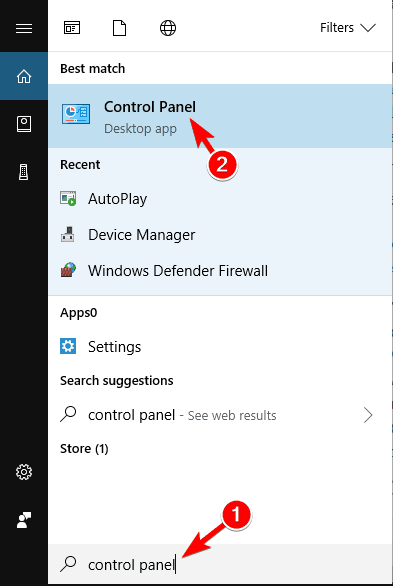
- Klik op Netwerken en internet en kies status en taak bekijken
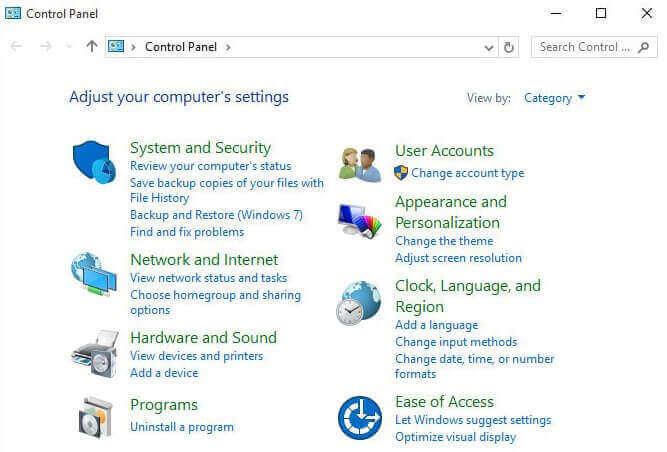
- Kies daarna " Een nieuwe verbinding of netwerk instellen "
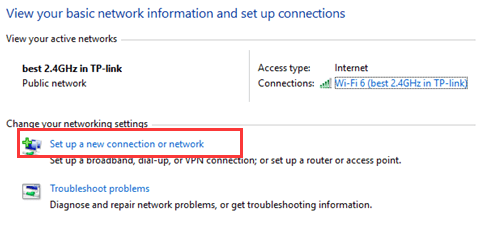
- Kies opnieuw " Verbinden met internet " en klik op Volgende om een nieuwe PPPoE-verbinding te maken
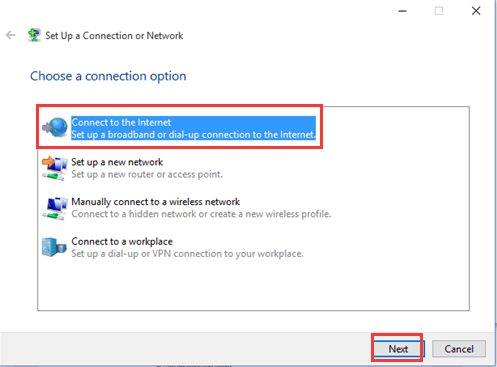
- Klik op Breedband (PPPoE) .
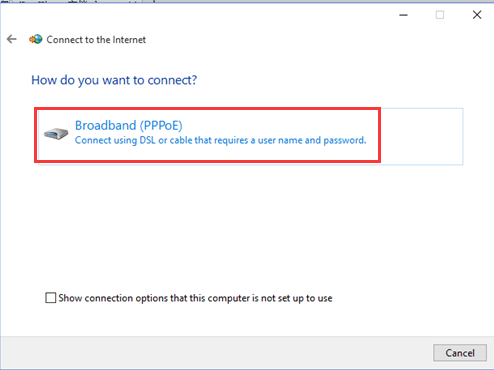
- Voer een naam in voor de verbinding, voeg gebruikersnaam, wachtwoord en IPS-informatie toe en klik op de verbindingsknop
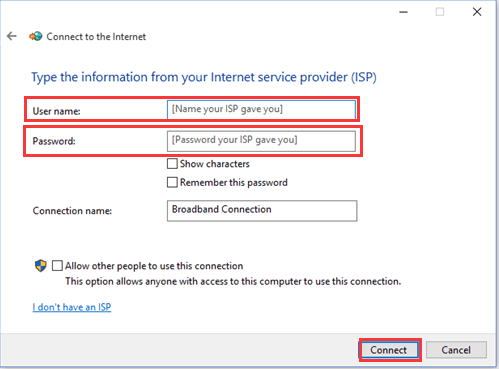
Nadat alle stappen zijn voltooid en de inloggegevens correct zijn, kunt u nu eenvoudig verbinding maken met internet zonder dat de fout 651 meer verschijnt.
Oplossing 5- Installeer de LAN-kaartstuurprogramma's opnieuw
Verwijder eerst het stuurprogramma van de LAN-kaart op uw bureaublad en installeer vervolgens opnieuw een nieuwe om de fout 651 op de modemverbinding te herstellen.
Deze herinstallatiemethode zal u zeker helpen om de Error 651 op te lossen en de modemverbinding vakkundig te laten werken.
Oplossing 6- Schakel IPV6 uit vanuit Windows 7 en 8
Internet Protocol versie 6 (IPV6) is een van de belangrijke onderdelen van Windows Internet en modem. Probeer de IPV6 uit te schakelen, soms kan dit dit probleem oplossen.
- Ga naar het Configuratiescherm vanuit het menu Start
- Klik op " Netwerkcentrum "

- Kies Eigenschappen en schakel de optie " Internet Protocol versie 6 " (TCP/IPV6) uit
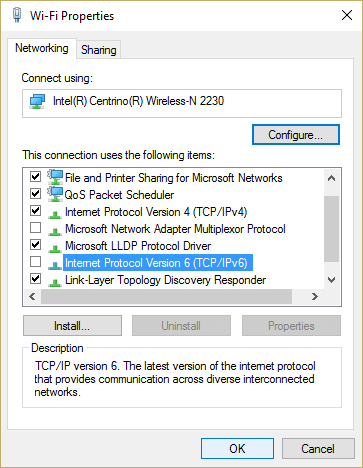
Nu u de IPV6 van uw Windows-besturingssysteem hebt uitgeschakeld, probeert u verbinding te maken met internet en kijkt u of de fout 651 nog steeds aanhoudt of niet.
Oplossing 7- Maak een nieuwe kiezer en start de ADSL-modemrouter opnieuw op
Deze oplossing is misschien wel de kleinste manier om Error Code 651 op te lossen . Maak een nieuwe kiezer en verwijder de oudere kiezer. Verwijder eerst uw kiezer en maak vervolgens een nieuwe aan.
Nadat u dit proces hebt uitgevoerd, start u de ADSL-modemrouter opnieuw op en maakt u opnieuw verbinding met uw verbinding.
Oplossing 8- Installeer/update LAN-kaartstuurprogramma's opnieuw
Dit is de definitieve oplossing die u zal helpen bij het oplossen van de fout 651 Windows 10 . Installeer met behulp van Apparaatbeheer stuurprogramma's voor uw internetgebruiker. Pas de onderstaande stappen toe om het stuurprogramma van de LAN-kaart opnieuw te installeren.
- Druk op het Windows -pictogram
- Typ Configuratiescherm en druk op de enter-toets
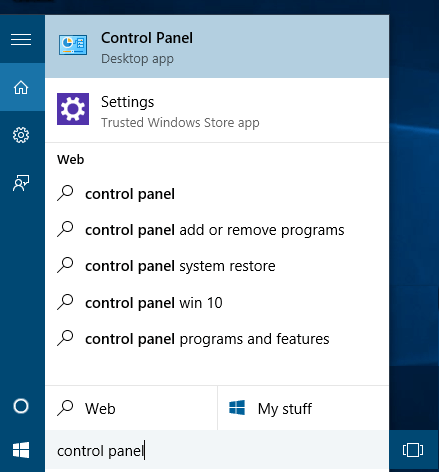
- Klik op " Apparaatbeheer "
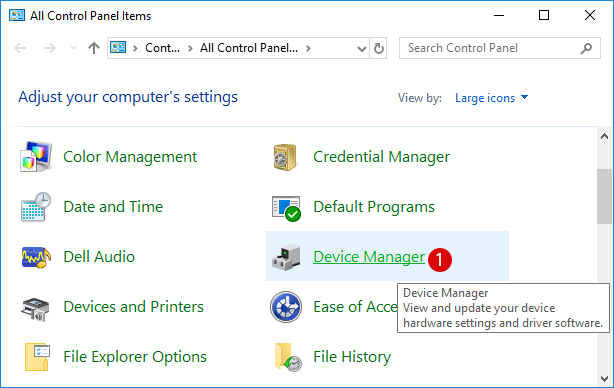
- Zoek naar netwerkadapter, klik er met de rechtermuisknop op en kies eigenschappen
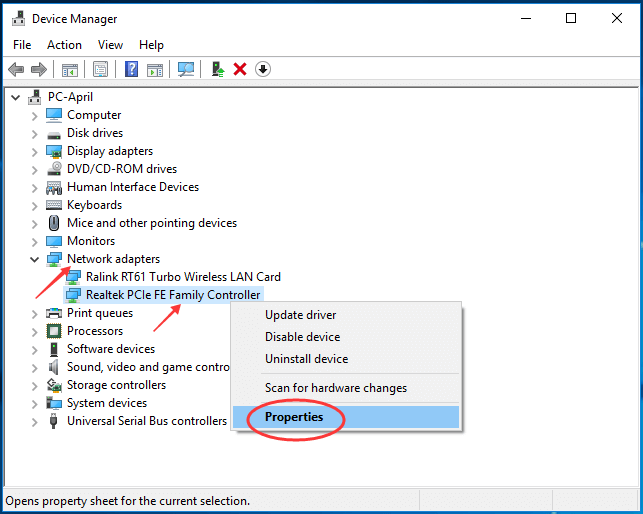
- Selecteer het netwerk dat moet worden bijgewerkt, dubbelklik om het te openen en klik vervolgens op het tabblad Driver
- Klik op de knop Stuurprogramma bijwerken .
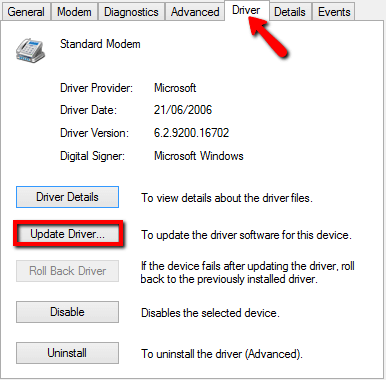
U kunt uw systeemstuurprogramma's ook repareren of bijwerken met behulp van Driver Easy . Deze tool werkt niet alleen de stuurprogramma's bij, maar repareert ook stuurprogramma-gerelateerde problemen, zoals stuurprogrammafouten , verouderde systeemstuurprogramma's automatisch en met gemak.
Krijg Driver Easy om de stuurprogramma's gemakkelijk bij te werken.
Aanbevolen oplossing - Los verschillende pc-fouten en problemen op
Er zijn talloze Windows-pc-fouten en problemen die erg hardnekkig zijn en niet handmatig kunnen worden opgelost, daarvoor kunt u de pc-reparatietool proberen .
Deze geavanceerde reparatietool is ontworpen door professionals en is voor elk individu gemakkelijk te hanteren. Deze tool verwijdert de fouten van uw pc, zoals DLL, browser, register, BSOD, update, spelfout, herstelt systeembestanden en vele andere in slechts een paar klikken.
U hoeft alleen maar de tool te downloaden, deze scant uw pc, detecteert het probleem en lost ze automatisch op en optimaliseert de prestaties van de pc als een nieuwe.
Download pc-reparatietool om verschillende fouten en problemen op te lossen
Conclusie
Hier sluit ik deze blog af door u de oplossingen te bieden die u zullen helpen bij het oplossen van fout 651 vanuit uw Windows-besturingssysteem.
Voer de fixes één voor één uit en kijk welke geschikt is voor het oplossen van fout 651 wanneer u verbinding probeert te maken met internet. Afgezien daarvan kunt u uw pc scannen met de aanbevolen tool om uw systeem te reinigen van fouten.